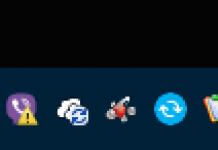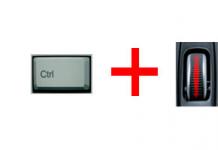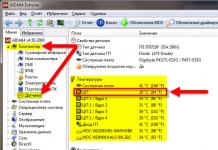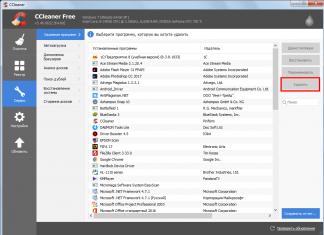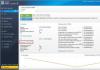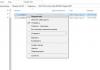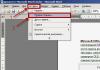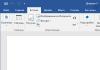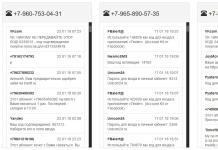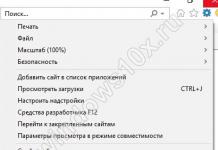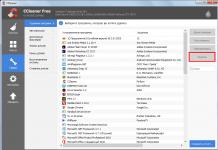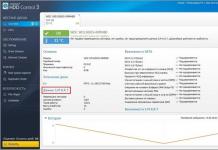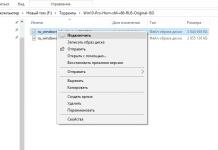عند تثبيت نظام التشغيل Winodws، سواء كان XP أو Vista أو 7 أو 8 وما إلى ذلك، سترى لغتين في شريط اللغة الموجود في الدرج. وهذا يشمل اللغة الرئيسية (بالنسبة لنا هي الروسية) بالإضافة إلى اللغة الإنجليزية. ولكن لا يعلم جميع المستخدمين أنه يمكن إضافة لغات إضافية إلى اللوحة. وهذا هو بالضبط ما سأتحدث عنه اليوم. سيتم عرض مثال يعتمد على نظام التشغيل Windows 7.
الخطوة الأولى هي فتح لوحة التحكم. للقيام بذلك، انقر فوق الزر "ابدأ"، ثم حدد "لوحة التحكم".

عند فتح نافذة إعدادات الكمبيوتر، حدد الخيارات الإقليمية وخيارات اللغة.

سيتم فتح نافذة تحمل نفس الاسم أمامك. هذا هو ما يبدو عليه الأمر.

حدد علامة التبويب "اللغات ولوحات المفاتيح"، ثم انقر فوق الزر "تغيير لوحة المفاتيح".

سيتم فتح نافذة صغيرة. البقاء في علامة التبويب "عام"، انقر فوق الزر "إضافة".

في نافذة إضافة اللغة، تحتاج إلى تحديد اللغة نفسها. على سبيل المثال، قمت بتحديد اللغة الإيطالية، ووضع علامة في المربع المجاور لها ثم انقر فوق "موافق".

تمت إضافة اللغة. وإذا أردت إزالته فجأة، فانقر على اللغة نفسها، ثم انقر على زر "حذف". إذا كان كل شيء على ما يرام، فانقر على زر "تطبيق" لحفظ جميع التغييرات.

للتأكد من إضافة اللغة، انقر على شريط اللغة وشاهد اللغة المضافة.

وبطريقة مماثلة، يمكنك إضافة الكثير من اللغات المختلفة التي تناسب ذوقك.
في نظام التشغيل Windows 7 باللغة الروسية، يوجد دائمًا لغتان فقط في البداية لإدخال النص: الروسية والإنجليزية. غالبًا ما تكون هناك مواقف يتطلب فيها العمل أو الدراسة الأوكرانية أو الفرنسية أو الألمانية أو الإسبانية أو البرتغالية أو بعض لغات الإدخال الأخرى، ولكنها ليست موجودة في شريط اللغة في نظام التشغيل Windows لديك. ليست مشكلة كبيرة، فمن السهل إصلاحها في دقائق. سأخبرك في هذه المقالة بكيفية إضافة لغة إلى Windows 7 بطريقتين.
كيفية إضافة لغة إلى ويندوز 7. الطريقة الأولى
أسهل طريقة لإضافة لغة إدخال جديدة هي من خلال خيارات لوحة اللغة. للقيام بذلك، انقر بزر الماوس الأيمن على لغتك الحالية في شريط مهام Windows (عادةً في أسفل يمين الشاشة، قليلاً إلى يسار الوقت، RU أو EN). حدد "خيارات .." من القائمة التي تظهر.
سيتم فتح نافذة "خدمات اللغات وإدخال النص"، انقر فوق الزر "إضافة" الموجود على يمين قائمة لغات الإدخال الحالية لديك.

قم بالتمرير عبر القائمة وانقر على [+] بجوار اللغة المطلوبة، ثم انقر فوق [+] بجوار "لوحة المفاتيح" ضمن اللغة المحددة، ثم حدد المربع بجوار تخطيط لوحة المفاتيح المطلوب. انقر فوق موافق".


الآن، عندما تقوم بتغيير تخطيط لوحة المفاتيح (Alt+Shift أو Ctrl+Shift)، ستتمكن من إدخال النص باللغة التي أضفتها للتو إلى شريط اللغة في Windows 7.
كيفية إضافة لغة إلى ويندوز 7. الطريقة الثانية
الطريقة الثانية لإضافة لغة إدخال تشبه الطريقة الأولى، والفرق الوحيد هو أننا سنضيف اللغة ليس من خلال معلمات لوحة اللغة، ولكن من خلال لوحة تحكم Windows. انقر قائمة ابدأ -> لوحة التحكم -> الساعة واللغة والمنطقة ->، أو قائمة ابدأ -> لوحة التحكم -> المنطقة واللغة. في النافذة التي تفتح، حدد علامة التبويب "اللغات ولوحات المفاتيح"، وانقر فوق الزر "تغيير لوحة المفاتيح ..".

تفتح نافذة خدمات إدخال اللغات والنصوص. بعد ذلك نضيف اللغة تمامًا كما هو مكتوب في الطريقة الأولى. لن أكرر نفسي. يمكنك إضافة أي عدد تريده من لغات الإدخال، لكنني لا أوصي بعدد كبير جدًا، وإلا فسيصبح التبديل بينها غير مريح.
شريط اللغة هو رمز في شريط المهام يسمح لك بتغيير تخطيط لوحة المفاتيح أو لغة الإدخال بسرعة. عند تبديل اللغة باستخدام مفاتيح لوحة المفاتيح، يعكس شريط اللغة أيضًا التغييرات التي حدثت. في بعض الأحيان، نتيجة للإهمال أو بسبب التأثير الضار للبرامج المثبتة، تختفي هذه اللوحة من سطح المكتب ويصبح من غير الواضح التخطيط المستخدم حاليًا. ستخبرك التعليمات البسيطة أدناه بكيفية إعادة شريط اللغة المختفي إلى مكانه. هناك طريقتان، دعونا نلقي نظرة على كليهما بمزيد من التفصيل.
للعودة من خلال لوحة التحكم عليك القيام بما يلي:

التسجيل
الطريقة الثانية لإرجاع المقبس المفقود هي إجراء تغييرات على سجل نظام التشغيل. يحدث مثل هذا:

جدول المهام
بالإضافة إلى تصرفات البرامج والمستخدم، قد يكون اختفاء شريط اللغة بسبب توقف خدمة جدولة المهام عن العمل. لذلك، في بعض الأحيان لاستعادة شريط اللغة، يكفي أن تعمل خدمة النظام هذه بشكل صحيح. لإطلاقه قم بما يلي:

تتوفر لغتان فقط: الروسية والإنجليزية. بالنسبة لمعظم المستخدمين هذا يكفي تماما. ولكن، إذا كنت بحاجة إلى إدخال نص بلغة أخرى (على سبيل المثال، الأوكرانية)، فأنت بحاجة إلى إضافة هذه اللغة إلى شريط اللغة. لحسن الحظ، هذا من السهل جدًا القيام به. سنخبرك الآن خطوة بخطوة بكيفية إضافة لغة إلى شريط اللغة.
وانتقل إلى قسم "الساعة واللغة والمنطقة".

بعد ذلك، ستفتح أمامك نافذة "الخيارات الإقليمية وخيارات اللغة". هنا تحتاج إلى الانتقال إلى علامة التبويب "اللغات ولوحات المفاتيح" والنقر على زر "تغيير لوحة المفاتيح".


بعد ذلك ستظهر نافذة صغيرة لإضافة اللغات إلى شريط اللغة. تحتاج هنا إلى تحديد اللغات التي تريد إضافتها والنقر على زر "موافق".


الإعدادات الأخرى لشريط اللغة ولغات الإدخال
بالإضافة إلى إضافة لغة إلى شريط اللغة، يمكنك إجراء إعدادات أخرى في نافذة خدمات إدخال اللغات والنص. على سبيل المثال، يمكنك تغيير لغة الإدخال الافتراضية. للقيام بذلك، حدد اللغة المطلوبة في القائمة المنسدلة الموجودة أعلى النافذة.

يمكنك أيضًا تغيير ترتيب اللغات في شريط اللغة. للقيام بذلك، تحتاج إلى تحديد إحدى اللغات وتغيير موضعها باستخدام الزرين "أعلى" و"أسفل".

إذا انتقلت إلى علامة التبويب "شريط اللغة"، فسترى الإعدادات التي تتعلق مباشرة بشريط اللغة نفسه. هنا يمكنك إخفاء شريط اللغة أو تثبيته على شريط المهام أو السماح بوضعه في أي مكان على الشاشة. هنا يمكنك أيضًا تشغيل شفافية شريط اللغة وتمكين عرض الرموز الإضافية.

في علامة التبويب الأخيرة، والتي تسمى "تبديل لوحة المفاتيح"، يمكنك تغيير منطق وضع Caps Lock، بالإضافة إلى تغيير مجموعة المفاتيح المسؤولة عن تبديل لغات الإدخال.

كما ترون، يحتوي شريط اللغة على العديد من الإعدادات المختلفة، مما يسمح لك بتكوين العمل مع لغات الإدخال بطريقة مناسبة لكل مستخدم محدد.
مرحبا عزيزي القراء، قررت أن أكتب ملاحظة قصيرة حول كيفية إضافة لغة الإدخال الأوكرانية إلى نظام التشغيل Windows 7.
لقد لاحظت، مع ذلك، لاحظت دائمًا أنه بعد تثبيت نظام التشغيل Windows 7، هناك لغتان فقط متاحتان على الفور، الروسية والإنجليزية. وفي كل وقت، أو بالأحرى عندما أتذكر :) أقوم بإضافة اللغة الأوكرانية.
حسنًا، ماذا لو لم أكن أنا من قام بتثبيت نظام التشغيل لك :)، ولكن شخصًا آخر، ولم تتم إضافة اللغة الأوكرانية إليك. تجلس لتكتب وتبدل عدة مرات، لكنها تتغير فقط من الروسية إلى الإنجليزية والعكس. أولاً، عليك أن تفكر في السبب الذي دفعت من أجله المال، وعندها فقط تبدأ في البحث على Google للعثور على حل لمشكلة اللغة الأوكرانية.
حسنا، دعونا نحل المشكلة.
1. على شريط المهام، انقر بزر الماوس الأيمن على أيقونة تغيير لغة تخطيط لوحة المفاتيح وحدد "خيارات"، ستظهر النافذة التالية:

2. كما ترون، لا توجد لغة أوكرانية. انقر على زر "إضافة".

3. أبحث في القائمة ”الأوكرانية (أوكرانيا)“افتحه، ثم افتح "لوحة المفاتيح" وحدد المربع "الأوكراني". لا تنس النقر على "موافق" و"تطبيق".
4. هذا كل شيء، تمت إضافة اللغة الأوكرانية. في الجزء العلوي، في القائمة المنسدلة، يمكنك تحديد اللغة التي ستكون اللغة الافتراضية.

وهنا نصيحة صغيرة. نراكم قريبا يا أصدقاء! حظ سعيد!